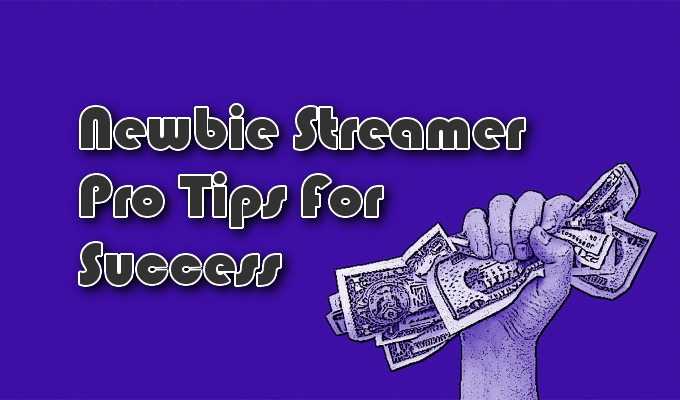در یک مقطع تاریخ ، گیمرها به عنوان فراموشی و تعطیل دیده می شدند. ذکر بازی نمی تواند در خارج از محافل اجتماعی خاصی بیان شود بدون اینکه مورد تمسخر یا خندیدن قرار گیرد. فکر اینکه بتوانید روزی جلسات بازی خود را به صورت زنده پخش کنید حتی به فکر زندگی بیشتر بازیکنان جوان نبود. آن روزها بسیار سخت بودند.
سریع به روز کنونی بروید و حتی نمی توانید بدانید که Twitch همیشه یک چیز نبوده است. از زمان انتقال از Justin.tv ، سرانجام گیمرها و پخش کننده های بازی به سرانجام پناهگاهی برای تماس با خود پیدا کرده اند. این امر حتی با وجود تغییرات زیادی در سکوی ایجاد شده در سالها صادق است.
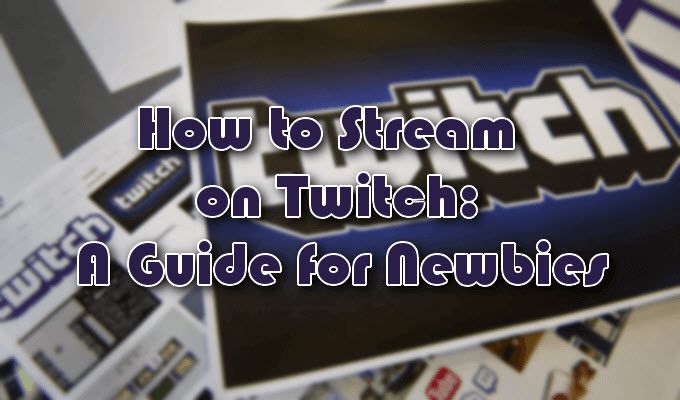
Twitch آنقدر بزرگ شده است که دیگر در مورد بازی نیست. همچنین این یک پناهگاه برای هنرمندان ، سرآشپزهای جوان و حتی افرادی است که فقط می خواهند با استفاده از دسته "IRL" با مخاطبان گپ بزنند. حتی با وجود رقبایی مانند YouTube Gaming ، کافئین و میکسر که به دنبال تکه ای از پای استریم هستند ، برج های Twitch بالاتر از همه آنها هستند. این سکوی بیش از 15 میلیون بیننده روزانه و نزدیک به دو میلیون سازنده در آنجا زندگی می کنند تا آنها را سرگرم کنند.
قابل درک است ، شما نمی توانید بدون کمی تنظیم و دوراندیشی از طریق Twitch به جریان بروید. . باید بفهمید که روی چه سیستمی قرار خواهید گرفت ، از کدام نرم افزار پخش می کنید ، از لوازم جانبی مختلف برای تقویت جریان خود استفاده می کنید ، و چگونه می توانید یک حساب کاربری ایجاد کنید.
چگونه Stream On Twitch: راهنما برای تازه واردان

حتی با حرکت اخیر به میکسر توسط دو بزرگترین پخش کننده Twitch ، Ninja و Shroud ، سکوی Twitch به خوبی ادامه می یابد. همچنین هنوز هم به عنوان مکانی برای شروع کار در جریان استعدادهای درخشان دیده می شود.
تازگی ها که به دنبال یادگیری نحوه جابجایی در Twitch هستند ، چه به عنوان یک سرگرمی و چه حرفه ای ، ممکن است با مشکل روبرو شوند. شروع کنید ما احساس می کنیم اولین چیزی که شما باید نگران آن باشید این است که سیستمی را که قصد استفاده از آن برای جریان دارید استفاده کنید.
انتخاب راه اندازی شما

یک کنسول کامپیوتر بازی ، Xbox One یا PlayStation 4 اگر قصد دارید پخش از Twitch را شروع کنید. الزامات برای جریان Twitch بسته به نحوه نمایش پخش شما برای مخاطبان متفاوت خواهد بود. انتظارات با کیفیت بالاتر به مشخصات رایانه بیشتری نیاز دارد.
ما ساخت کامپیوتر شخصی خود را پیشنهاد می کنیم تا بتوانید مشخصات مورد نظر خود را برآورده کنید. این شامل دانش فنی اضافی و زمان صرف شده است اما بهترین مسیر برای طی کردن "جریان کامل" است. کسانی که دانش و زمان لازم برای رایانه شخصی ساخته شده ندارند ، می توانند به جای آن از کنسول یا رایانه شخصی از پیش ساخته بر اساس اولویت شما استفاده کنند.
لپ تاپ های سطح بالا نیز یک سرمایه گذاری مناسب برای پخش می باشند اما نه به طور معمول به اندازه سیستم های ذکر شده قبلی قدرتمند هستند. کمتر بازی خواستار یا هر آنچه را برای پخش در Twitch انتخاب کرده اید ، به سرمایه گذاری کمتری نیاز دارد
صدا ، فیلم و صدا
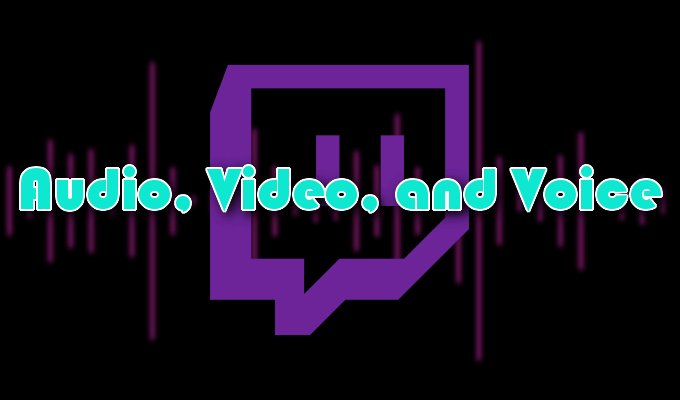
هدستها بیشتر برای اولویتورهای کنسول اولویت دارند زیرا می توانند با استفاده از برنامه Twitch مستقیماً روی دستگاه خود پخش کنند. همچنین به جای خرید دسته ای از قطعات جداگانه که مورد نیاز رایانه های رایانه شخصی است ، استفاده از آن کامپکت تر و آسان تر خواهد بود.
توصیه ها
ابر استینگر HyperX (خرید بودجه)

SteelSeries Arctis 7 برای PC / PS4 یا ایکس باکس وان (وسط جاده)

Victrix Pro AF (سطح بالا ، رقابتی)

یک وب کم الزامی برای جابجایی در Twitch نیست بلکه باعث افزایش تعامل مخاطبان می شود که در صورتی که قصد دارید این برنامه را بزرگ کنید ، مفید است. از نظر تجهیزات قابل استفاده انتخاب های زیادی در آنجا وجود دارد ، اما بیشتر مبتدیان باید Logitech HD Pro C920 یا C922 را انتخاب کنند.

هر کدام ویدیوی HD 1080p را ارائه می دهند هنگام پخش و ضبط ، تولید خروجی 720p با سرعت 60fps.
برای کاربران PC ، یک میکروفون اختصاصی گزینه بهتری نسبت به هدست است. بیشترین بحث در مورد میکروفونی که هر جریان دهنده قسم می خورد ، یتی آبی است.

گرچه موارد بالاتری نیز وجود دارد انتخاب های کیفی در آنجا و همچنین دوستانه با بودجه ، این میکروفون بهترین گزینه جدید پخش کننده است. این کیفیت حرفه ای را با قیمت مناسب ارائه می دهد و برای اکثر پخش کنندگان ، ارتقاء با Blue Yeti آغاز و پایان می یابد.
ایجاد حساب Twitch
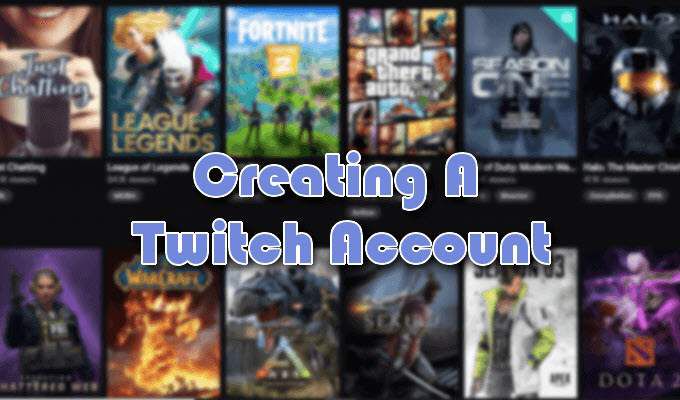
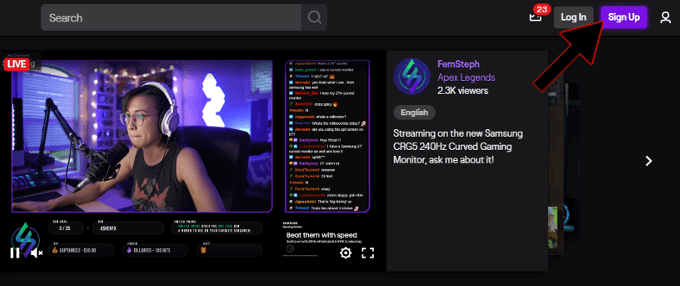
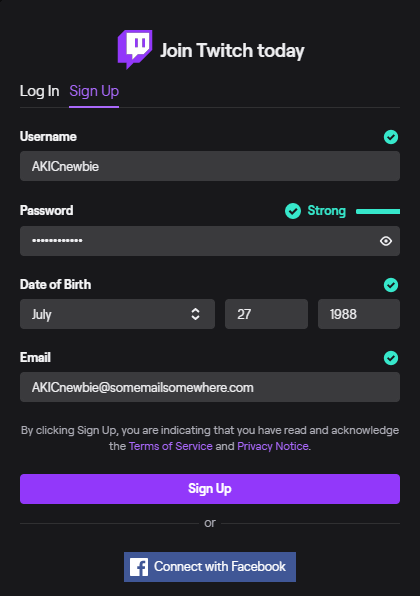
این یک نام کاربری ، رمزعبور قوی و آدرس ایمیل شما خواهد بود.
جریان نرم افزار
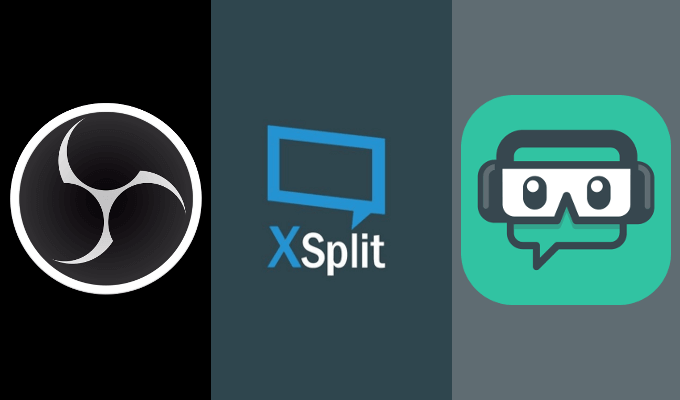
اکنون اینکه تجهیزات از دسترس خارج شده اند و شما یک حساب Twitch را تنظیم کرده اید ، مرحله بعدی شما برای پخش در Twitch انتخاب نرم افزار streaming است. مانند اکثر چیزهای موجود در اینترنت ، گزینه های زیادی وجود دارد اما اکثر برنامه نویسان سه مورد را از همه سایرین برتری دارند.
OBS ، Xsplit یا جریان است OBS سه نفر برتر هستند که تماشاگران تمایل دارند از آنها برای جلسات جریان خود استفاده کنند. هر کدام رایگان است و انتخابی که بین آنها می کنید کاملاً به عهده شماست. Streamlabs به طور متوسط 30٪ درآمد هنگام استفاده از ابزار خود را افزایش می دهد ، بنابراین چیزی که باید در نظر داشته باشید برای افراد جویبار که به دنبال پول نقد هستند ، باید در نظر داشته باشند.
درک اساسی از ورودی / خروجی صوتی ، بیت ریت ها و پیمایش Windows File Explorer مسیری طولانی در راه اندازی نرم افزار جریان Twitch شما پیش خواهد برد. استفاده از هرکدام از آنها کمی عاجز است که به نحوه کار خود عادت کنید اما هیچ مشکلی واقعی حتی برای مبتدیان به وجود نمی آورد. اگر در برخی موارد مشکلی ندارید ، به اسناد مربوط به نرم افزار خاص در سایت رسمی مراجعه کنید.
جریان در چرخش

تنظیمات نرم افزار جریان خود را دقیقاً همانطور که می خواهید دریافت کرده اید. این بدان معنی است که زمان درست پیش می رود؟ اشتباه. قبل از اینکه دکمه برو زندهرا بر روی نرم افزار مربوطه جریان خود ببندید ، باید یک کلید جریان را به دست آورید و کمی اطلاعات جریان را اضافه کنید.
در صورت ارائه ، نرم افزار جریان که انتخاب کرده اید با استفاده از اعتبار حساب Twitch شما را مستقیماً به Twitch متصل می کند. این بدان معنی است که نرم افزار جریان از قبل کلید جریان لازم برای شروع پخش را خواهد داشت. آنها حتی شما را برای ویرایش و همچنین چت زنده به اطلاعات جریان شما متصل می کنند.
با این وجود ، در صورت عدم موفقیت ، می توانید این مراحل را دنبال کنید.
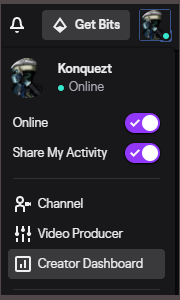
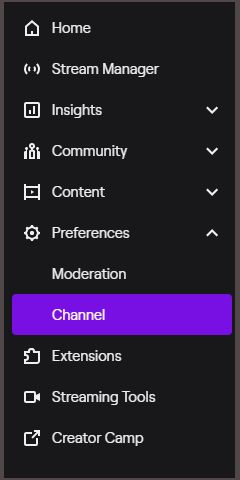
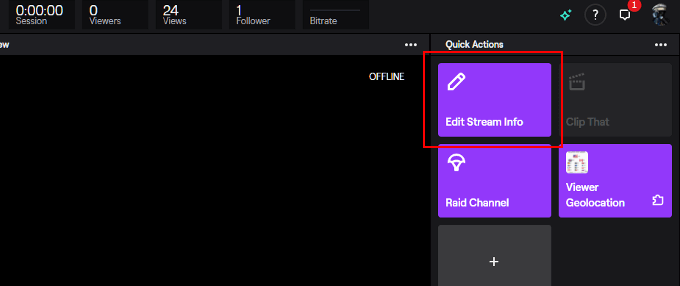
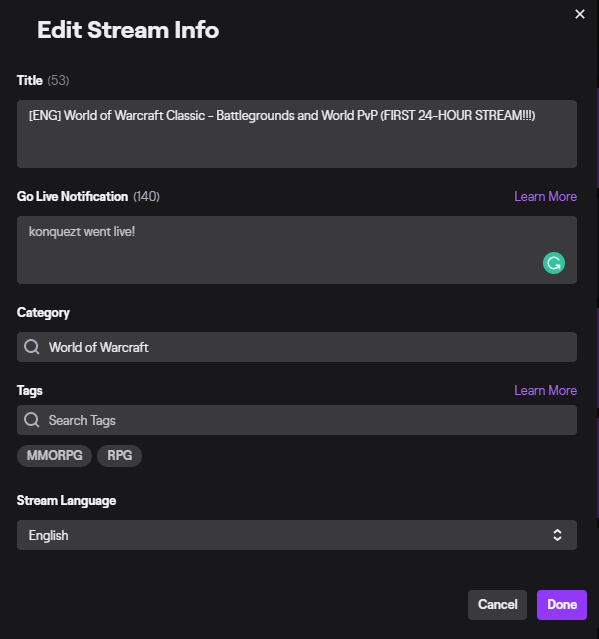

پخش روی کنسول
همه اطلاعات ارائه شده بیش از اندازه کافی برای هرکسی است که با استفاده از رایانه یا لپ تاپ سعی در جابجایی Twitch را داشته باشد . این اطلاعات همچنین برای کنسول هایی مانند Xbox One و PS4 با چند مورد خوب است.
چه بخواهید از طریق Xbox One یا PS4 از طریق Twitch جریان داشته باشید ، باز هم نیاز دارید که برنامه را از کنسول مشخص شده بارگیری کنید. فروشگاه. می توانید برنامه Twitch را از فروشگاه ایکس باکس برای Xbox One و فروشگاه PSN برای Playstation دریافت کنید.

نکاتی درباره Newbie Streamer Pro برای موفقیت
برای تبدیل شدن به یک حرفه ای حرفه ای ، باید به کاردستی اختصاص دهید. ایجاد مخاطبان بزرگ و درآمدزایی پایدار ، سرمایه گذاری سنگین می کند. در اینجا چند نکته وجود دارد که به شما در رسیدن به اهداف خود کمک می کنند.